Motion 사용 설명서
- 환영합니다
- 새로운 기능
-
- 생성기 사용 개요
- 생성기 추가하기
-
- 이미지 생성기 개요
- 커스틱 생성기
- 셀룰러 생성기
- 체커보드 생성기
- 구름 생성기
- 색입체 생성기
- 물방울 무늬의 동심원 모양 생성기
- 동심원 모양 생성기
- 그라디언트 생성기
- 그리드 생성기
- 일본풍 패턴 생성기
- 렌즈 플레어 생성기
- 만화 선 생성기
- 막 생성기
- 노이즈 생성기
- 단색 광선 생성기
- 옵 아트 1 생성기
- 옵 아트 2 생성기
- 옵 아트 3 생성기
- 겹쳐진 원 생성기
- 방사형 막대 생성기
- 부드러운 그라디언트 생성기
- 나선형 생성기
- 나선 효과 그리기 생성기
- 나선 효과 그리기 온스크린 컨트롤 사용하기
- 별 생성기
- 스트라이프 생성기
- 햇살 생성기
- Truchet 타일 생성기
- 이색 광선 생성기
- 수정된 생성기 저장하기
- 용어집
- 저작권

Motion의 만화 선 생성기
만화 선 생성기를 사용하면 만화 스타일의 방사형 또는 선형 그래픽 선을 생성할 수 있습니다.
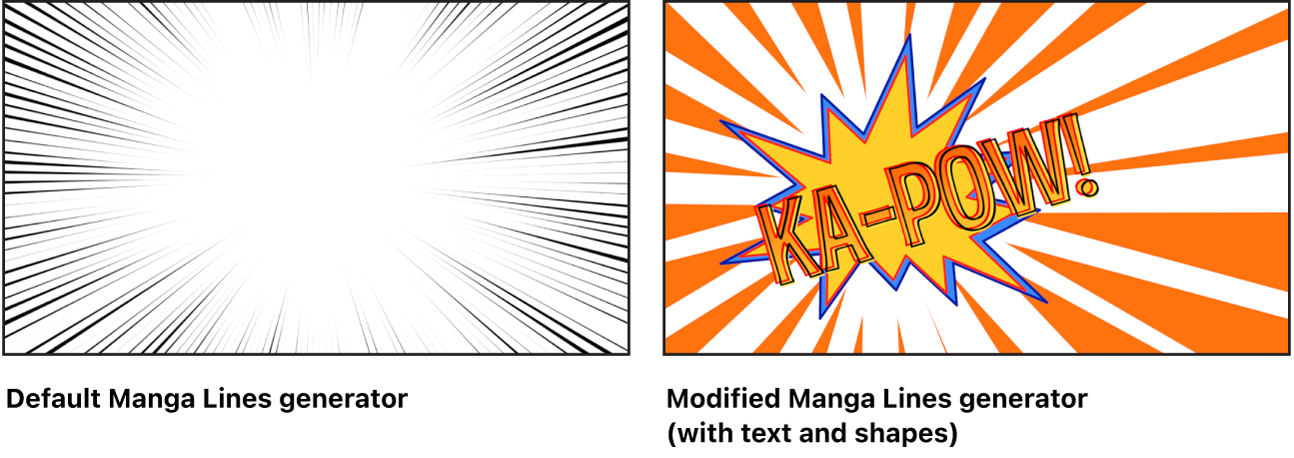
생성기 인스펙터의 제어기를 사용하여 생성기를 조절할 수 있습니다.
선 스타일: 생성기 패턴을 설정하는 팝업 메뉴입니다. 다음과 같은 옵션을 선택할 수 있습니다.
안쪽 방사형: 바깥쪽 가장자리에서 생성기 중심으로 뻗어나가는 살 형태의 선을 생성합니다.
바깥쪽 방사형: 생성기 중심에서 바깥쪽으로 뻗어나가는 살 형태의 선을 생성합니다.
한쪽 측면 선형: 생성기의 한쪽 측면에서 뻗어나가는 선을 생성합니다.
안쪽 선형: 양쪽 측면에서 생성기 중심으로 뻗어나가는 선을 생성합니다.
바깥쪽 선형: 생성기 중심에서 양쪽 측면으로 뻗어나가는 선을 생성합니다.
중앙 정렬: 생성기 패턴의 중심을 설정하는 슬라이더로, 선 스타일을 안쪽 방사형 또는 바깥쪽 방사형으로 설정한 경우 사용할 수 있습니다.
내부 반경: 생성기의 내부 경계를 지정하는 슬라이더로, 선 스타일을 안쪽 방사형 또는 바깥쪽 방사형으로 설정한 경우 사용할 수 있습니다.
외부 반경: 생성기의 외부 경계를 지정하는 슬라이더로, 선 스타일을 안쪽 방사형 또는 바깥쪽 방사형으로 설정한 경우 사용할 수 있습니다.
앵글: 방사형 선을 회전시키는 다이얼로, 선 스타일을 안쪽 방사형 또는 바깥쪽 방사형으로 설정한 경우 사용할 수 있습니다.
포인트 1: 선이 시작되는 X 및 Y 위치를 설정하는 슬라이더로, 선 스타일을 한쪽 측면 선형, 안쪽 선형 또는 바깥쪽 선형으로 설정한 경우 사용할 수 있습니다.
포인트 2: 선이 끝나는 X 및 Y 위치를 설정하는 슬라이더로, 선 스타일을 한쪽 측면 선형, 안쪽 선형 또는 바깥쪽 선형 설정한 경우 사용할 수 있습니다.
선 두께: 각 선의 두께를 지정하는 슬라이더로, 선 스타일을 한쪽 측면 선형, 안쪽 선형 또는 바깥쪽 선형으로 설정한 경우 사용할 수 있습니다.
색상: 선의 색상을 설정하는 색상 제어기입니다.
배경 색상: 선 뒤편을 채우는 색상을 설정하는 색상 제어기입니다.
대비: 선 색상 및 배경 색상 간 트랜지션을 제어하는 슬라이더입니다. 값이 1이면 색상 간에 대비가 가장 높게 생성되고, 값이 낮을수록 대비가 줄어들어 선이 부드러워집니다.
선 개수: 생성기에 표시될 선 개수를 설정하는 슬라이더입니다.
물결 모양: 선을 뒤틀어 물결로 만드는 슬라이더입니다. 물결을 더 많이 만들고 싶으면 파형 개수 매개변수를 조절하면 됩니다.
파형 개수: 물결 모양이 0이 아닌 값으로 설정된 경우 파형 개수를 지정하는 슬라이더입니다. 값이 커질수록 물결이 많아집니다.
파형 오프셋: 물결 모양이 0이 아닌 값으로 설정된 경우 물결 위상을 지정하는 슬라이더입니다. 값에 움직임을 추가하여 시선을 사로잡는 흥미로운 효과를 제작할 수 있습니다.
임의의 시드: 임의의 순서 계산 값을 변경하여 선 차이를 표현하는 슬라이더입니다. 시간이 흐름에 따라 이 값이 수정되며 패턴이 계속 변화합니다. 임의의 시드 매개변수를 확인하고 사용하는 가장 쉬운 방법은 매개변수 동작 카테고리에서 상승 동작을 추가한 다음, 시간이 지남에 따라 아주 작은 임의의 시드 값에서 매우 큰 임의의 시드 값으로 변경되도록 하는 것입니다.
설명서 다운로드: PDF